Epic Games Launcher: От вас поступает слишком много обращений, пожалуйста, повторите попытку позже — что делать
Время от времени в Epic Games Launcher появляются различные проблемы с запуском. В этой статье мы расскажем о самой распространенной, проблема заключается в следующем: когда пользователь пытается авторизироваться через лаучер, появляется уведомление «От вас поступает слишком много обращений пожалуйста повторите попытку позже». Что делать в этом случае, узнаете ниже.
Причина проблемы при входе в аккаунт
Подобная проблема появляется только при авторизации в Epic Games Launcher. Этот клиент является самым популярным во всем мире, благодаря новым новинкам в нем. Разработчики еженедельно обновляют свой магазин и добавляют новые возможности, исправляют многие недочеты в нем. Возможно вы пытаетесь, войти в аккаунт, когда происходят технические исправности на сервере.
Чтобы это узнать, перейдите на официальный сайт:
Там вы должны увидеть информацию, из-за чего проблема.
Fix Epic Games Launcher Uninstall Error Epic Games Launcher is Currently Running
Epic Games Launcher включает лимит проб на вход при большом количестве попыток входа. Ваш компьютер временно блокируется по IP адресу. Проблема не из приятных, но легко решаемая.
Способ как устранить блокировку
Большинство геймеров не знают, что существует способ, с помощью которого вы можете избавиться от временной блокировки. Все, что вам нужно сделать, это скачать на свой компьютер VPN-сервис, который изменит ваш IP адрес, и это все. Это так просто!
Готово! Осталось совсем немного, запускаем лаунчер, вводим данные от учетной записи. Если ничего не изменилось, читаем ниже!
Отключение антивируса
Если в вашей системе установлен антивирус, начните с его отключения. Известно, что антивирусные приложения блокируют другие приложения. Хорошо, что почти все современные антивирусные приложения в настоящее время имеют опцию отключения, поэтому вам не нужно полностью удалять ее. Следуйте приведенным ниже инструкциям, чтобы отключить антивирус.
Если после отключения антивирусного приложения все начинает работать нормально, значит, проблема в вашем антивирусе. Вы можете удалить антивирус или добавить свой лаунчер в белый список. Оба эти варианта будут работать.
Переустановка клиента
Если ничего из вышеперечисленного не помогло, то выход только один: переустановить приложение.
Этот метод должен решить вашу проблему.
Заключение
В сегодняшнем статье мы рассказали лучшие методы устранения проблемы, которые можно применять в случае, если Epic Games Launcher выдает ограничение. Если вы знаете другое решение, которое может помочь, пожалуйста, не стесняйтесь поделиться с нами в комментариях ниже!
Epic Games launcher ошибка AS-1041 – как исправить?
Бывают ситуации, когда при попытке зайти на сервер Fortnite появляется ошибка AS-1041. Причин, по которым это происходит множество. Чаще всего сбой вызывают проблемы на стороне лаунчера, нестабильно работающий Интернет, а также блокировка игры антивирусом. Устранить неполадку при запуске Epic Games launcher совсем не сложно, поэтому рекомендуем внимательно ознакомиться со всеми способами.
Как исправить ошибку as 1041?
Устранить сбой можно несколькими способами. Например, перезагрузкой Wi-Fi маршрутизатора, добавлением игры в исключения антивируса или переустановкой лаунчера. Настоятельно рекомендуем не пропускать ни один из методов, а внимательно рассмотреть каждый из них.
Способ 1: добавление Fortnite в исключения антивируса
Антивирусные программы довольно строго относятся к различного рода сторонним приложениям, лаунчерам и утилитам. Поэтому есть вероятность, что брандмауэр занес игру в перечень опасных для компьютера программ. Исправить ситуацию просто: нужно добавить Fortnite в список исключений антивируса. Сделать это правильно поможет подробная инструкция:
Кликаем по пункту «Брандмауэр Windows»
Открываем раздел «Разрешить запуск программы или компонента через брандмауэр Windows»
Выбираем нужную программу
После выполнения процедуры желательно перезагрузить компьютер.
Способ 2: сброс кэша DNS
Проблема с DNS-серверами наблюдается у мелких и средних провайдеров, расположенных в небольших городах. Причин, почему это происходит множество, начиная от неправильной настройки и заканчивая слабым оборудованием. В такой ситуации рекомендуется время от времени очищать кэш DNS в роутере. Избежать трудностей во время данного процесса поможет пошаговое руководство:
Вводим команду «ipconfig/flushdns»
При успешной очистке кэша DNS на экране появится надпись «Successfully flushed the DNS Resolver Cache».
Способ 3: изменение свойств лаунчера
Для начала перейдите на рабочий стол компьютера, где найдите ярлык лаунчера. Кликните по нему правой кнопкой мыши, затем в появившемся меню откройте вкладку «Свойства». Далее переместитесь в подпункт «Ярлык», а именно в строку «Объект». Пропишите в данной строке дополнительный параметр «-http=wininet». В итоге должно получится как на скриншоте ниже.
Прописываем дополнительный параметр «-http=wininet»
Сохраните изменения кнопкой «Ок» и попытайтесь запустить лаунчер.
Заключение
Таким образом, в данной статье была рассмотрена ошибка as 1041, появляющаяся при запуске Epic Games launcher. Если никакой из представленных способов не помог, то можно прибегнуть к другим, альтернативным методам. Например, переустановить лаунчер, воспользоваться VPN-сервисами для изменения IP-адреса, а также попросту перезагрузить Wi-Fi роутер. При возникновении сложностей с выполнением инструкций, или необходимостью задать вопрос – пишите об этом в комментариях.
Источник: kodyoshibok5.ru
Ошибка ma 0005 в программе запуска epic games
Вы можете столкнуться с кодом ошибки Epic Games Launcher LS-0003, когда пытаетесь открыть средство запуска на своем устройстве с Windows 10 или Windows 11, а затем пытаетесь запустить игру. Давайте посмотрим на некоторые исправления, которые могут вам помочь.
Ошибка запуска. Чтобы запустить A Total War Saga: TROY, необходимо
войти в систему. Войдите в систему и повторите попытку.
Код ошибки LS-0003
Найдите в нашей базе знаний дополнительную информациюCообщение об ошибке
Программа запуска Epic Games не лишена ошибок, и код ошибки LS-0003 является одной из них.
Эту ошибку можно решить, убедившись, что вы вошли в свою учетную запись Epic Games в программе запуска Epic Games, прежде чем пытаться запускать игры.
Двухфакторная аутентификация появится только у тех, кто включил эту функцию. Epic Games настоятельно рекомендует включить двухфакторную аутентификацию (2FA) для вашей учетной записи Epic Games по следующим причинам:
- Повышает безопасность вашей учетной записи. Даже если кто-то угадает ваш пароль, он не сможет получить доступ к вашей учетной записи.
- Требуется для получения некоторых бесплатных игр в Epic Games Store.
- Требуется для отправки подарков в Fortnite.
- Требуется для участия в соревнованиях Fortnite, таких как Кубок мира по Fortnite.
Как включить двухфакторную аутентификацию (2FA) для вашей учетной записи Epic Games

Чтобы включить двухфакторную аутентификацию (2FA) для вашей учетной записи Epic Games, сделайте следующее:
Эти распространенные приложения-аутентификаторы, перечисленные ниже, можно найти в магазине приложений для мобильных устройств, если вы решите использовать приложение-аутентификатор для 2FA.
Ошибка запуска Epic Games LS-0021 Быстрое исправление
Ошибка Epic Games Launcher LS-0021, в которой ваша учетная запись не владеет этой игрой, обычно возникает при попытке получить доступ к определенному названию игры на вашем компьютере с Windows 10. Обычно это вызвано неправильной учетной записью, вошедшей в программу запуска.
После исправления программы запуска Epic Games ваша учетная запись не является владельцем этой игровой ошибки
Что делать в первую очередь:
Метод 1. Убедитесь, что вы вошли в правильную учетную запись.
Первое, что вам нужно сделать, это убедиться, что у вас есть правильная учетная запись для входа в программу запуска.
Необходимое время: 5 минут.
Вы можете сделать это, нажав на него в списке приложений меню «Пуск».
Он находится в левой нижней части панели запуска.
Это приведет к выходу из учетной записи.
Это снова войдет в вашу учетную запись.
После выполнения этих действий попробуйте проверить, сохраняется ли проблема.
Есть вероятность, что игра была приобретена не с использованием учетной записи, в которой выполнен вход в программу запуска.
После выполнения действий, перечисленных выше, вы успешно исправите ошибку Epic Games Launcher LS-0021, у вашей учетной записи нет этой игровой проблемы.
Посетите наш канал androidhow на Youtube, чтобы увидеть больше видео по устранению неполадок.
Бывают ситуации, когда при попытке зайти на сервер Fortnite появляется ошибка AS-1041. Причин, по которым это происходит множество. Чаще всего сбой вызывают проблемы на стороне лаунчера, нестабильно работающий Интернет, а также блокировка игры антивирусом. Устранить неполадку при запуске Epic Games launcher совсем не сложно, поэтому рекомендуем внимательно ознакомиться со всеми способами.
Устранить сбой можно несколькими способами. Например, перезагрузкой Wi-Fi маршрутизатора, добавлением игры в исключения антивируса или переустановкой лаунчера. Настоятельно рекомендуем не пропускать ни один из методов, а внимательно рассмотреть каждый из них.
Способ 1: добавление Fortnite в исключения антивируса
Кликаем по пункту «Брандмауэр Windows»
Открываем раздел «Разрешить запуск программы или компонента через брандмауэр Windows»
Выбираем нужную программу
После выполнения процедуры желательно перезагрузить компьютер.
Способ 2: сброс кэша DNS
Проблема с DNS-серверами наблюдается у мелких и средних провайдеров, расположенных в небольших городах. Причин, почему это происходит множество, начиная от неправильной настройки и заканчивая слабым оборудованием. В такой ситуации рекомендуется время от времени очищать кэш DNS в роутере. Избежать трудностей во время данного процесса поможет пошаговое руководство:
Вводим команду «ipconfig/flushdns»
При успешной очистке кэша DNS на экране появится надпись «Successfully flushed the DNS Resolver Cache».
Способ 3: изменение свойств лаунчера
Сохраните изменения кнопкой «Ок» и попытайтесь запустить лаунчер.
Заключение
Таким образом, в данной статье была рассмотрена ошибка as 1041, появляющаяся при запуске Epic Games launcher. Если никакой из представленных способов не помог, то можно прибегнуть к другим, альтернативным методам. Например, переустановить лаунчер, воспользоваться VPN-сервисами для изменения IP-адреса, а также попросту перезагрузить Wi-Fi роутер. При возникновении сложностей с выполнением инструкций, или необходимостью задать вопрос – пишите об этом в комментариях.

Если Epic Game Launcher не запускается, дело может быть как в вашей системе, так и непосредственной в самой программе. Мы собрали возможные методы решения проблемы, чтобы вы снова могли беззаботно играть в Fortnite и другие игры сервиса.

Epic Game Launcher не запускается: 6 решений проблемы
Время от времени с Epic Games Launcher возникают проблемы: программа не хочет запускаться. Если она коснулось и вас, ее можно устранить самыми различными способами. Для этого пройдите подготовленную нами инструкцию шаг за шагом, до тех пор пока ошибка не будет устранена.
Системные требования: дело может быть в том, что ваша система слишком слаба для запуска Epic Games Launcher. Fortnite и Launcher имеют одинаковые системные требования — из-за этого старые компьютеры и вовсе не могут открыть лаунчер.
Admin-Start: запустите Launcher как Администратор. Для этого кликните правой кнопкой мышки по иконке лаунчера и и выберите пункт «Запуск от имени администратора». Во многих случаях это может помочь с запуском.
Ошибка процесса: иногда какая-нибудь из служб Epic Games Launcher может работать в фоновом режиме и мешать запуску программы. Проверьте с помощью «Диспетчера задач», отображается ли Launcher среди процессов. Если да — завершите его. Альтернативно вы можете перезагрузить компьютер и первым делом запустить Epic Games Launcher.
Файерволы: иногда запуску программ мешают файерволы и антивирусные программы. Проверьте, не блокируют ли эти утилиты EG лаунчер и разрешите его выполнение. Для тестирования вы можете на время деактивировать антивирусы и после этого запустить приложение.
Восстановление: если ничего из вышеперечисленного не помогает, откройте «Панель управления» и выберите там пункт «Программы и компоненты» («Удаление программ»). Найдите в списке Epic Games Launcher и нажмите на «Восстановление». После восстановления попытайтесь снова запустить программу.
Переустановка: если EG все еще не запускается, вы можете лишь заново установить Launcher. Для этого сначала удалите программу с вашего ПК, а затем установите ее заново.

Иногда в Epic Games появляется ошибка соединения и лаунчер, установленный на ПК, не работает. О чем говорит сама формулировка “ошибка соединения” и как устранить проблему? Давайте по всем разберемся.
Ошибка соединения: что это такое и как устранить
В целом название у проблемы “говорящее” — оно сигнализирует о том, что при подключении приложения к серверам лаунчера или к интернету в принципе происходит сбой. Как проявляется в Эпик Геймс ошибка соединения:
- Вы не можете авторизироваться в лаунчере, установленном на компьютере.
- Там же — недоступно обновление и скачивание игр и других продуктов.
- Нет возможности подключиться к отрядам или играм, найти соперников в играх.
- Лаунчер работает с “подвисаниями”, теряются пакеты, выскакивают ошибки с разными кодами.
- При попытке запуска лаунчера вы получаете уведомление о том, что в Эпик Геймс сервер отключен и дальнейшее использование программы становится невозможным.
Ниже мы расскажем, как устранить причины, влекущие за собой ошибку соединения.
Обратите внимание: если ошибка сопровождается баннером “Error Connecting to Epic Services Queue”, самостоятельно ничего сделать не получится. Это тот случай, когда необходимо обращаться за помощью в поддержку Microsoft.
Что делать, если появилась ошибка соединения в Epic Games
Начать рекомендуем с проверки работы сервера — его мы упомянули выше. Что значит “сервер отключен в Epic Games” и что с этим можно сделать? Для пользователя сервиса это означает лишь то, что проблема на стороне разработчика и его же силами она будет разрешена в ближайшее время. Как выполнить проверку:
- Переходим по ссылке.
- Если все в порядке, то под черной панелью в верхней части экрана вы увидите большую зеленую кнопку с надписью “Все системы в рабочем состоянии”.* В этом случае переходим к следующей инструкции.
*Если по ссылке отображается информация о наличии каких-то проблем или технических работ, то просто ждем, пока сотрудники технической поддержки все исправят.
Если вы убедились, что сервер не отключен Epic Games, поочередно попробуйте выполнить следующее:
- Подключитесь к интернету не по Wi-Fi, а через патчкорд (кабель).
- Отключите брандмауэр. Если проблема исчезла, внесите Epic Games в исключения брандмауэра, а затем снова включите защитник системы.
- Отключите прокси-серверы* и VPN, если используете их.
- Измените настройки DNS (доменных имен). Для GoogleDNS информация находится здесь, а для CloudflareDNS — здесь.
- Измените файл Engine.ini в лаунчере (актуально только для Windows). Пуск → %localappdata% в строку поиска → Enter → EpicGamesLauncher → Saved → Config → Windows → открыть файл “Engine.ini” → вписать:
Далее сохраняем изменения в файле “Engine.ini” и пробуем запустить лаунчер снова.
*Подробнее о работе с прокси-серверами мы можете ознакомиться здесь.
Обратите внимание: рекомендуется пользоваться только штатным брандмауэром. Сторонний софт может работать неправильно и создавать сложности с подключением программ к интернету.
- Как почистить реестр в опере
- Как сделать зигзаг в фотошопе
- Как добавить волосы в фотошопе
- Как красиво сделать фото в стиле эльфа фотошоп
- В программах по умолчанию нет браузера
Источник: kompyutery-programmy.ru
LS-0005, Не удается связаться с сервером исправлений в Epic Games [Fix]
По словам геймеров, программа запуска Epic Games иногда зависает с ошибками, и LS-0005 — одна из них. Сообщение об ошибке LS-0005: невозможно связаться с сервером исправлений в Epic Games появится на вашем экране по многим причинам, таким как сетевое подключение на вашем устройстве и сбой сервера. Если вы находитесь в той же лодке, что и другие игры, не волнуйтесь, в этой статье мы рассмотрим причины, а также решения для решения проблемы.
Появилась возможность зарабатывать Биткоины просто в браузере вашего устройства. Зарабатывайте биткойны, смотря видео, общаясь в чате или играя в сети.

Исправлена ошибка, из-за которой LS-0005 не мог связаться с сервером исправлений в Epic Games.
Если вы столкнетесь LS-0005: Не удалось связаться с сервером исправлений в Epic Games выполните решения, указанные ниже, чтобы решить проблему.
Программы для Windows, мобильные приложения, игры — ВСЁ БЕСПЛАТНО, в нашем закрытом телеграмм канале — Подписывайтесь:)
- Проверьте сервер Epic Games
- Проверьте подключение к Интернету
- Переключиться на Google DNS
- Сбросить сетевой протокол
- Запустите средство устранения неполадок с подключением к Интернету
Давайте начнем с руководства по устранению неполадок.
1]Проверьте сервер Epic Games
Ошибка «LS 0005 не может связаться с сервером исправлений» может быть результатом сбоя сервера. Бывают случаи, когда сервер Epic Games недоступен, и вы увидите такие ошибки. В таких случаях вы можете использовать один из детекторов отказа, чтобы проверить, не работает ли он или находится на обслуживании. Вы можете только ждать, пока разработчики исправят проблему, так как вы ничего не можете сделать. Как только служба будет запущена, вы сможете играть в свои игры.
2]Проверьте подключение к Интернету
Быстрое и стабильное подключение к Интернету — это то, что нам нужно для решения проблемы, поскольку ошибка возникает по той же причине. Поэтому мы собираемся использовать бесплатные онлайн-тестеры скорости, чтобы проверить пропускную способность и убедиться, что интернет стабильный. Если это не так, перезагрузите маршрутизатор и посмотрите, сохраняется ли проблема. Под перезапуском мы подразумеваем выключение и включение питания сетевого устройства, что включает в себя его отключение, ожидание в течение минуты, пока конденсаторы разрядятся, а затем подключение кабелей. Если проблема не устранена даже после перезагрузки устройства, обратитесь к интернет-провайдеру и попросите его решить проблему.
3]Переключиться на Google DNS

Ваш DNS-сервер по умолчанию является одной из причин таких проблем с сетью. Мы собираемся изменить наш DNS по умолчанию на надежный общедоступный DNS-сервер, чтобы решить эту проблему. Поскольку Google является одним из наиболее рекомендуемых пользователями DNS-серверов, мы используем его. Выполните шаги, описанные ниже, чтобы перейти на DNS-сервер Google.
Теперь перезапустите Epic Games и посмотрите, решена ли проблема.
4]Сбросить сетевой протокол
Плохая сеть в вашей системе может быть связана с сетевыми сбоями. Сброс сетевых протоколов удалит все кэшированные сетевые данные и поможет вам добиться быстрого доступа в Интернет. Чтобы снова перезапустить сеть, перейдите в меню «Пуск» и выполните поиск в командной строке от имени администратора. Теперь выполните следующую команду и нажмите Enter для каждого из них.
ipconfig /release ipconfig /flushdns ipconfig /renew netsh int ip reset netsh winsock
Теперь перезагрузите устройство и откройте панель запуска, чтобы увидеть, сохраняется ли проблема.
5]Запустите средство устранения неполадок с подключением к Интернету.
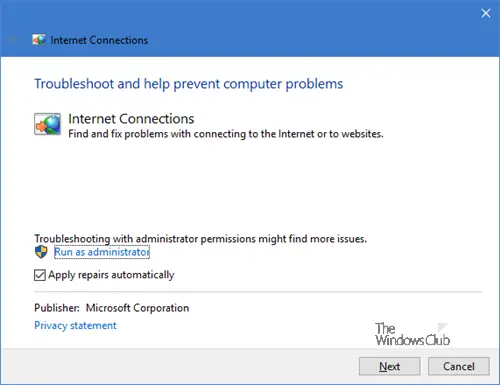
Если сброс сетевого протокола не дал желаемого результата, поэтому в этом решении мы собираемся запустить средство устранения неполадок сети. Чтобы сделать то же самое, нажмите Win + I, чтобы открыть «Настройки». Теперь перейдите в «Система»> «Устранение неполадок»> «Другие средства устранения неполадок».
В меню «Наиболее частые» нажмите «Подключения к Интернету» и выберите «Выполнить». После этого запустите Epic Games и посмотрите, видите ли вы ошибку. Надеюсь, это устранит ошибку.
Многие пользователи Epic Games также сталкивались с ошибкой открытия сокета, которая является не чем иным, как разновидностью сетевых ошибок. Это происходит, когда пользователь пытается войти в сервис Epic Games. Если вы столкнулись с этой ошибкой, ознакомьтесь с нашим руководством о том, что делать, если вы столкнулись с ошибкой открытия сокета в Epic Games.
Читайте: исправьте код ошибки Epic Games LS-0015.
Программы для Windows, мобильные приложения, игры — ВСЁ БЕСПЛАТНО, в нашем закрытом телеграмм канале — Подписывайтесь:)
Источник: zanz.ru